
Attualmente Google è il servizio di posta che ci offre più spazio sia per le nostre email che per l'archiviazione dei file nel cloud, con uno spazio di 15 Gb, spazio che possiamo espandere attraverso la casella, cosa che pochissimi utenti fanno, poiché con 15 GB abbiamo spazio più che sufficiente per le nostre esigenze personali.
Grazie anche allo spazio illimitato per foto e video (oltre che in qualità 4k), avremo sempre una copia di tutte le foto presenti sul nostro smartphone in un luogo sicuro. senza occupare parte dello spazio gratuito offerto dai ragazzi di Google. Ma se siamo costretti a recuperare spazio in Google, di seguito ti mostriamo diverse opzioni per farlo rapidamente e facilmente.
Controlla i dettagli dello spazio occupato
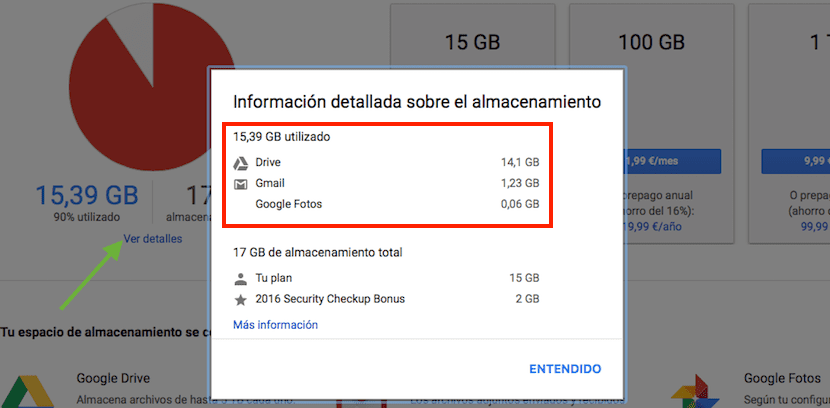
I 15 GB che Google ci offre quando apriamo l'account servono per archiviare email, file nel cloud e foto che scattiamo con i nostri dispositivi, senza che questa opzione sia attivata sul nostro smartphone. La prima cosa che dobbiamo fare per sapere dove dobbiamo indirizzare i nostri obiettivi è sapere quale di questi tre servizi occupa più spazio. Per fare questo dobbiamo andare alla fine della posta in arrivo, dove lo spazio occupato del totale che ci offre o abbiamo un contratto con Google viene visualizzato e fare clic su Gestisci.
Successivamente, Google ci offrirà un grafico con lo spazio libero e occupato del nostro account insieme all'opzione di assumere più spazio di archiviazione. Appena sotto il grafico dove viene mostrato lo spazio che abbiamo occupato e libero, fare clic su Vedi dettagli, in modo che venga mostrato lo spazio di ciascuno dei tre servizi che possono occupare il nostro spazio di archiviazione.
Rimuovi gli allegati che occupano più spazio
Grazie alle applicazioni di messaggistica, la posta elettronica non viene più utilizzata, almeno nella stessa misura, per condividere foto o video. Ma è probabile che a un certo punto saremo costretti a farlo, proprio come le altre persone. In tal caso, la cosa più consigliabile è che non appena riceviamo la posta, scarichiamo le immagini, i video o i documenti che riceviamo sul nostro computer e procediamo con l'eliminazione della posta.
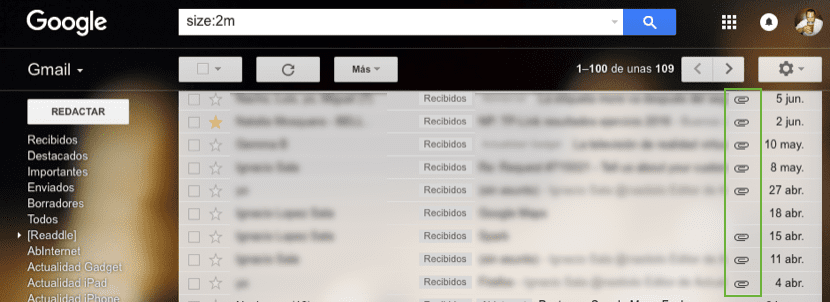
Ma se è troppo tardi e il nostro account di posta elettronica è pieno di questi tipi di email, grazie alle opzioni di ricerca di Gmail, possiamo individuare rapidamente le email che occupano più spazio. Per fare ciò dobbiamo solo scrivere la seguente riga di testo nel motore di ricerca della posta elettronica dimensione: 2m dove 2m rappresenta la dimensione dei file che superano quello spazio.
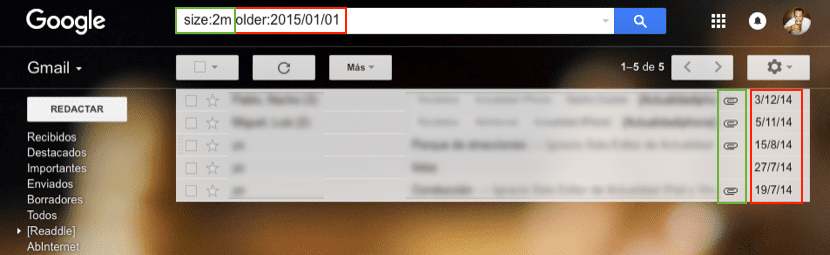
Ma se vogliamo anche che la ricerca sia limitata a un periodo di tempo, ad esempio, più vecchio di un anno fa, possiamo aggiungere alla fine di quella riga il più vecchio: 2015/01/01 dove 2015/01/01 è la data a partire dalla quale cercherà i messaggi di posta più grandi di 2 MB. Tieni presente che il formato della data è americano: anno / mese / giorno.
Elimina il contenuto della cartella SPAM
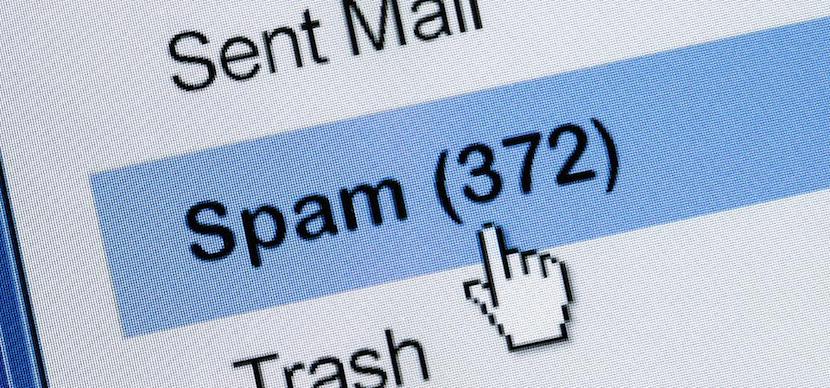
Di solito tutti hanno più di un account di posta elettronica, ciascuno per uno scopo specifico. Ma se utilizziamo un solo account e-mail, è probabile che sia presente in un gran numero di mailing list e ogni giorno riceviamo un gran numero di e-mail / spam. Col tempo, e soprattutto se solitamente non ci ricordiamo di svuotarlo, possono arrivare occupano una parte importante del nostro spazio, quindi è sempre consigliabile svuotarlo periodicamente.
Cioè, eseguendolo periodicamente possiamo vedere se un'e-mail è stata introdotta in questa cartella che non avrebbe dovuto finire in questa cartella. Gmail elimina automaticamente ogni 30 giorni tutto il contenuto memorizzato in questa cartella, quindi è sempre consigliabile rivederlo ogni settimana.
Elimina il contenuto del cestino
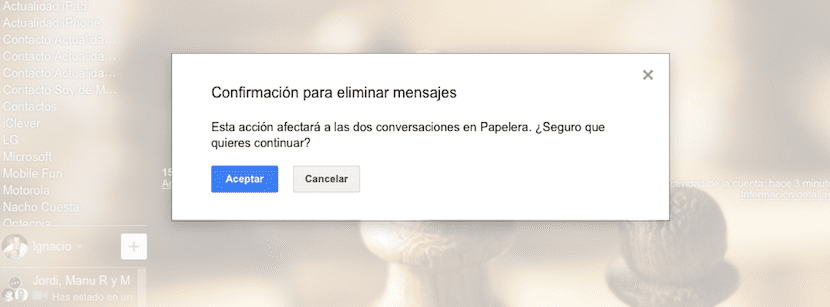
Come la cartella SPAM elimina tutte le email ricevute più di 30 giorni fa, anche la cartella Cestino lo fa, ma se vogliamo sempre avere tutto lo spazio libero in ogni momento, si consiglia dopo aver pulito la nostra casella di posta di eliminare tutte le e-mail memorizzate in questa cartella.
Rivedi i file archiviati in Google Drive
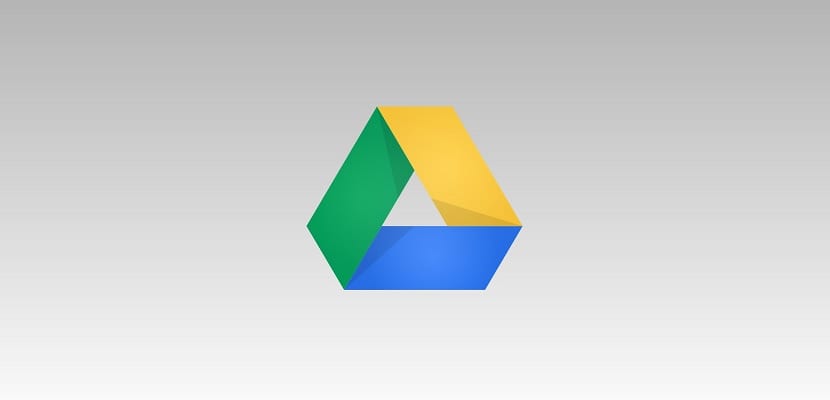
Se abbiamo il nostro computer sincronizzato con Google Drive, è probabile che nel tempo alcuni file temporanei siano stati depositati nella nostra cartella locale e stiano occupando spazio a nostra insaputa. Per controllare, dobbiamo solo controllare se lo spazio nelle cartelle del nostro computer occupa lo stesso spazio di quello mostrato dal nostro account Google Drive.
In caso contrario, il meglio che possiamo fare è elimina tutti i contenuti da Google Drive, eliminare l'applicazione e reinstallarla in modo che tutti i file vengano nuovamente sincronizzati correttamente con lo spazio corrispondente, eliminando completamente i file nascosti o temporanei che occupano spazio sul nostro account.
Usa un client di posta elettronica
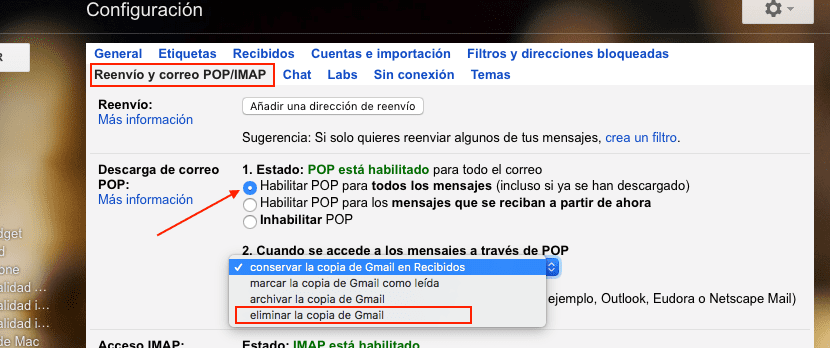
Il servizio di posta elettronica Gmail funziona in modo molto veloce e fluido che ci consente di dimenticare i client di posta elettronica. Ma se di solito riceviamo un gran numero di email, con molti allegati, è probabile che l'opzione migliore per mantenere spazio libero nel nostro account sia quella di utilizzare un account di posta elettronica e modificare il funzionamento di Gmail abilitando il servizio POP, un servizio che è responsabile per scarica tutte le email che riceviamo per cancellarle successivamente una volta scaricate.
Per fare questo dobbiamo andare nella parte destra dello schermo e fare clic sulla ruota dentata per dopo seleziona Configura. Successivamente andiamo a Inoltro e posta POP / IMAP. Adesso andiamo su Scarica posta POP, selezioniamo la prima opzione Abilita POP per tutti i messaggi (anche se sono già stati scaricati) e nella seconda fase Quando si accede ai messaggi tramite POP fare clic sul menu a discesa e selezionare Elimina la copia di Gmail.
Elimina le email da iscrizioni e notifiche
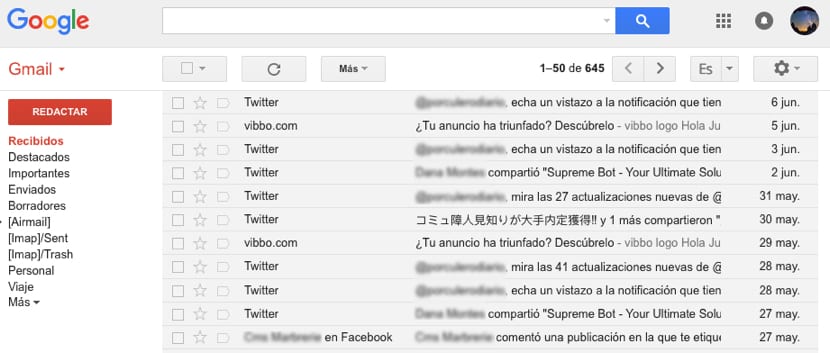
Sia Twitter che Facebook, come altre aziende hanno l'abitudine di inviarci una mail praticamente ogni giorno, che nel tempo può occupare una parte importante dello spazio che abbiamo in Gmail. Se non hai eliminato le cartelle native che Gmail ci offre durante la creazione di un account di posta elettronica, sono tutte in questa cartella, quindi dobbiamo solo accedervi, sìeleggerli tutti ed eliminarli. Una volta che li abbiamo eliminati, dobbiamo passare attraverso il Cestino ed eliminarli.
Per smettere di ricevere queste email felici, cosa che non solo è perdere tempo, alla fine di queste email c'è un link che ci permetterà Annulla l'iscrizione per non ricevere più questo tipo di posta che come regola generale non leggiamo mai.
Elimina le email meno recenti
Se utilizziamo lo stesso account e-mail da diversi anni, è probabile che abbiamo memorizzato e-mail di diversi anni fa, e-mail che attualmente non ha alcun senso mantenerle nel nostro account e-mail. Per eseguire una ricerca per le email più vecchie, dobbiamo scrivere nella casella di ricerca più vecchio: data in formato americano, anno / mese / giorno, in modo che vengano visualizzate tutte le e-mail precedenti alla data stabilita.
Una volta mostrate tutte le e-mail più vecchie, dobbiamo selezionarle tutte ed eliminarle, per dopo passare attraverso la cartella Cestino ed eliminarli completamente per non lasciare traccia nel nostro account Gmail e ottenere lo spazio di archiviazione prezioso che queste email occupano.